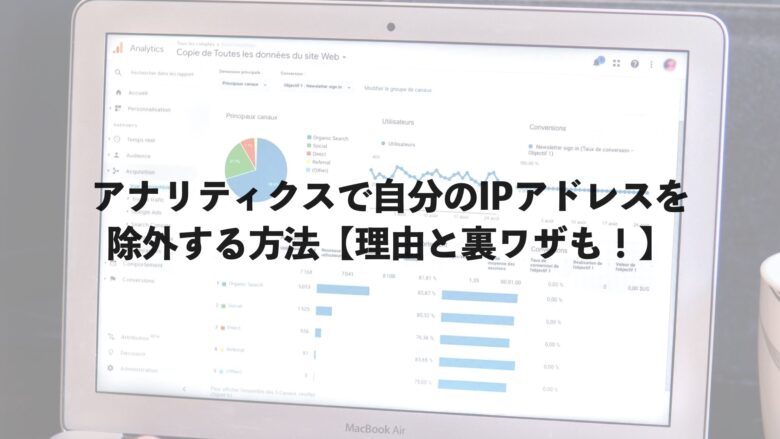あや
あやこんにちは!あやです!
 ケロ
ケロ僕はアシスタントのケロです!
当サイトは「元引きこもり専業主婦・あや」がブログをスタートしてから、
- 月収50万円超え!
- 日収6万円超え!
- 月間最高79万PV!
を達成したノウハウをご紹介しています。
今日はGoogleアナリティクスで自分のアクセス、つまり自分だけのIPアドレスを除外する方法をご紹介しますね!
ブログをたちあげた最初の頃は、アナリティクスで「ページビュー:1(←自分だけw)」なんてことは、よくある現象です^^;
でも自分のアクセスが反映されてしまうと、本当のアクセス数がわからなくなってしまいますから、除外しておいた方がいいですね!
さっそくやり方をみていきましょう!
アナリティクスで自分(IPアドレス)を除外する方法
アナリティクスで自分のIPアドレスを除外する方法ですが、3通りあります。
- ユニバーサルアナリティクス(一般的な方)で除外する
- GA4アナリティクス(新しい方)で除外する
- Chromeの拡張機能「Google Analytics オプトアウトアドオン」を導入する
1番下の「Google Analytics オプトアウトアドオン」については、お使いのブラウザがChromeの場合のみに使える方法なので、今回は省略します!
それから、IPアドレスには2種類あって、
- IPv4(インターネットプロトコル・バージョン4)
- IPv6(インターネットプロトコル・バージョン6)
の2つがあります!
これまでIPアドレスは「202.299.4.127」のように、数字が3桁×4つの組み合わさった形で表されてきました。
しかしインターネットの普及により3桁×4つの組み合わせにも限界が訪れ、新しく「IPv6」という規格が誕生しています。
IPv6では「2001:c900:0ab0:0000:0000:1234:5678:0000」のように、4桁×8つの数字で表されますので、IPアドレスの枯渇問題も解消!
 ケロ
ケロ340澗(かん=1036)通りのIPアドレスを作れるらしいよ!
 あや
あや澗(かん)って初めて聞いたよ!笑
というわけで1つ目のユニバーサルアナリティクス(一般的な方)で除外する方法からやっていきましょう!
ユニバーサルアナリティクス(一般的な方)で除外する
最初に除外したいIPアドレス、つまり自宅のネット回線のIPアドレスを調べます。(スマホのIPアドレスは一定ではないです!)
まず、ご自宅の回線につないだパソコンから、下記サイトへアクセスして自分のIPアドレスをメモします。
次にアナリティクスをひらき、メニュー画面の左下にある「管理(歯車マーク)」をクリックします。
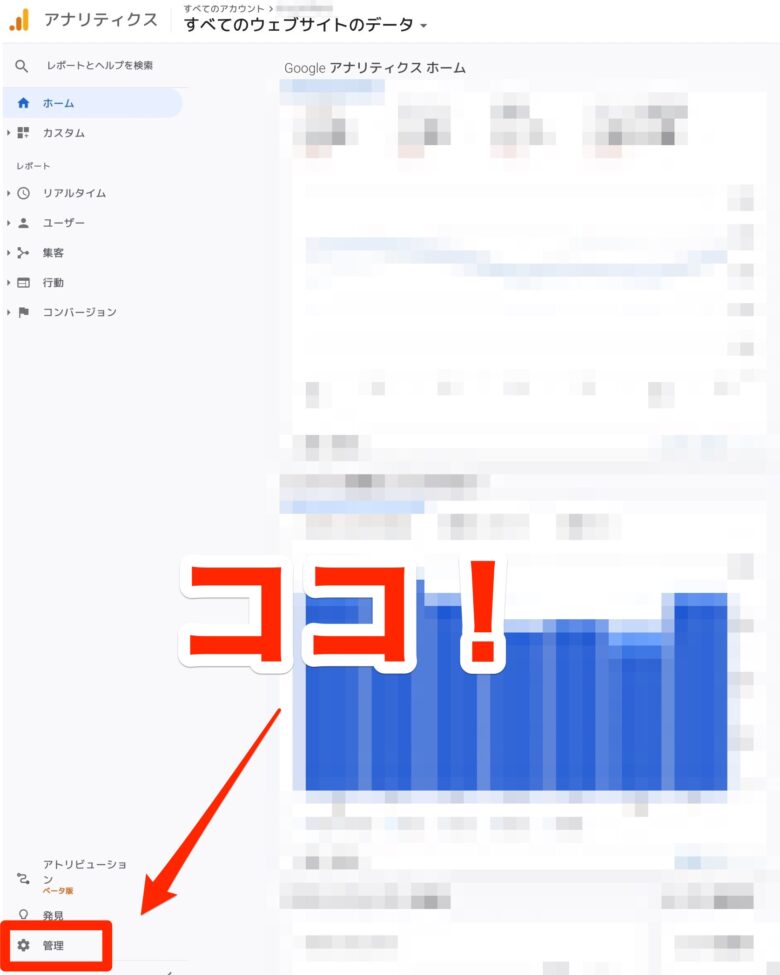
そして次の画面に出てくる「すべてのフィルター」をクリックします。
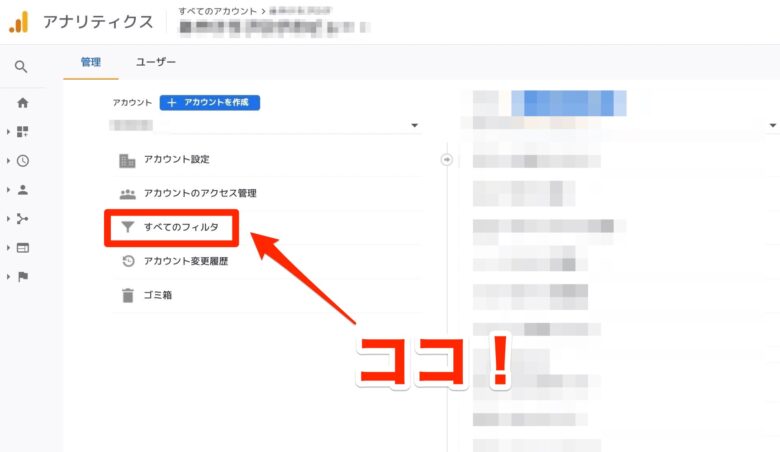
すると「フィルタを追加」 というボタンが出ますので、クリックしてください。
追加する際は下記のような画面が出てきます.
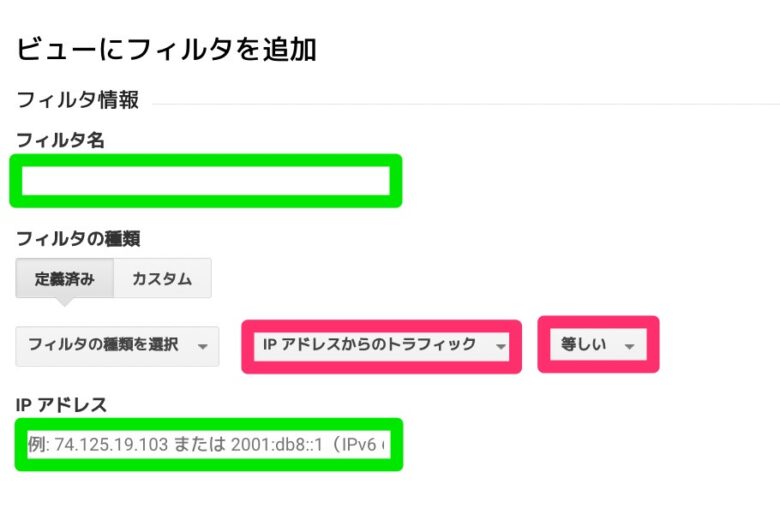
記入するのは下記の4ヶ所です!
- フィルタ名:「自宅」とか「自分」でOK
- 参照元かリンク先を選択:「IPアドレスからのトラフィック」を選択
- 式を選択します:「等しい」を選択
- IPアドレス:N net Worksで調べた自分のIPアドレスをコピペ
そして下にある「保存」をクリックして完了です!
IPアドレスがIPv6だった場合の対処法
ご自宅の回線のIPアドレスがIPv6だった場合は、まずこちらでIPアドレスを確認します。
そして「0000:0000:0000:0000:0000:0000:0000:0000」の前方16桁のみをメモします。
 あや
あや「0000:0000:0000:0000:0000:0000:0000:0000」←この赤文字の部分だけコピーしましょう!
そして「式を選択します」で「前方と一致」を選択してくてください!
あとは同じでOKです!
GA4アナリティクス(新しい方)で除外する
従来のアナリティクスと各種名称が大きく変わっていますので、参考までに下記のように進んでみてください!
「プロパティ」>「データストリーム」>IPアドレスを除外したいストリームを選択>ウェブストリームの詳細が表示される>「追加の設定」の「タグ付けの詳細設定」をクリック>「タグの設定」の「内部トラフィックの定義」>「作成」
IPアドレスを入力して「保存」でOK!
 あや
あや詳しくは私のアナリティクスをバージョンアップさせた後に更新しますので、随時更新します!><
アナリティクスで自分(IPアドレス)を除外する理由
アナリティクスで自分のIPアドレスを除外する理由は、冒頭でも触れましたが、正確なアクセス数を把握するためです。
ブログを立ち上げたばかりのころって、変更するごとにページを確認したりしますよね?
 ケロ
ケロ思っている通りに表示されてるのか、何度も確かめちゃうよね!
 あや
あやそうそう!特にトップページのデザインを変更した日なんかには、アクセス数がとんでもないことになるよね!
 ケロ
ケロ全部自分なんだけどね。笑
ということで、自分のアクセス数もカウントに含まれている状態ですと、本当の読者さんが何人きてくれたのか、どこからアクセスしてきてくれたのかがわからないです。
なので、自分をフィルターにかけることで除外し、正確なPV数を把握してアクセスアップを目指しましょう!
スマホのIPアドレスは除外できない?【裏ワザ?】
ちなみにスマホのIPアドレスは、コロコロ変わるので一定ではありません。
自宅のWi-Fiにつないだスマホなら、フィルターの効果が発揮されますが、出先で自分のブログにアクセスすると「ページビュー:1」とカウントされます。
個人的には出先のことまで気にしなくてもいいんじゃないかなーとは思いますが、キニナル!という方は設定できるアプリもありますよ!
あと裏ワザですが、ブラウザの「シークレットモード」で閲覧するという方法もあります。
これはブログのライバルチェックでよく私がやる方法なんですが、自分のIPアドレスを隠して閲覧することができます。
なのでどうしても自分だとバレたくない!でも設定がめんどくさい!っていう時には、お試しあれ〜☆
ぜひ参考にしていただけると嬉しいです^^